Linux操作系统是基于UNIX操作系统发展而来的一种克隆系统
Linux操作系统:Ubuntu(乌班图)、RedHat(红帽)、veket、CentOS、麒麟、Elementary等
因为学习Java期间使用的Linux操作系统大多数是CentOS,所以本文讲述的是安装CentOS(7版本)的过程。
一、新建虚拟机
打开VMware,点击“新建虚拟机”,或者Ctrl + N。
选择“典型”配置,点击“下一步”。

如果想要在虚拟计算机的过程中就安装操作系统,就选择“安装程序光盘映像文件”,并选择自己下载的CentOS操作系统镜像;如果只是想虚拟出来一台计算机不想安装操作系统,就选择“稍后安装操作系统”。这里选择了“安装程序光盘映像文件”。
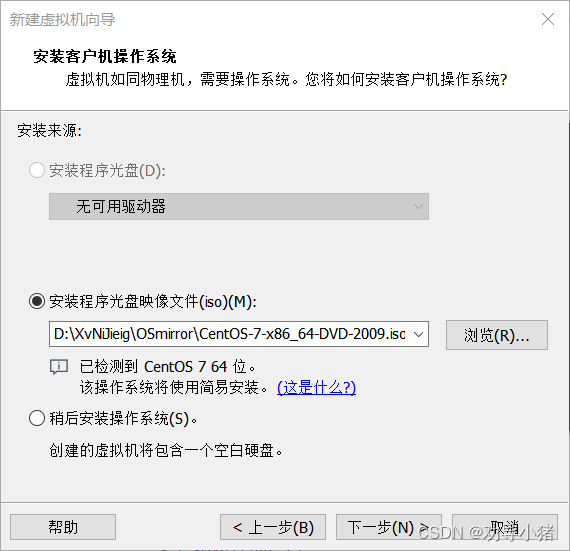
填入虚拟机的名字、用户名、密码、确认密码。


设置虚拟机虚拟出来电脑的磁盘大小。将来会在安装的盘下分配出来指定的空间大小,分配给这个虚拟出来的电脑使用。注意:不会直接在安装的盘下分配20G给虚拟出来的电脑,是这个虚拟出来的电脑最大占用20G。也就是说,安装完后不会在自己的电脑中直接少了20个G,而是虚拟出来的机器占多少,就在自己的电脑中减少多少,随着这个虚拟出来的电脑数据越来越多,最多会减少自己电脑个20G。

这个界面是虚拟出来的电脑的参数。
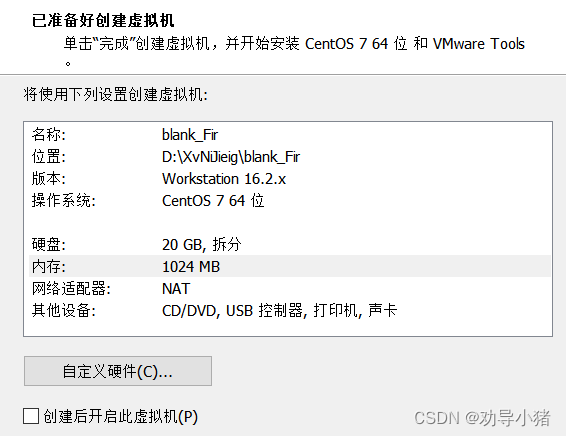
这里需要注意,内存默认会分配1024MB,如果将来安装的软件较多,1024MB可能会不够用,可以点击“自定义硬件”进行设置。这里可以根据自己的需求进行设置。
注意:这里内存也不会直接扣减,较少情况与配置磁盘大小相同。
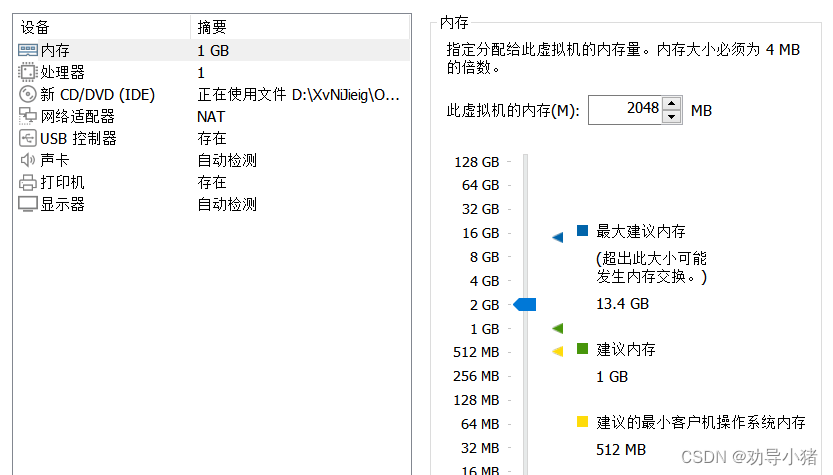
在这个界面还可以设置分配处理器个数。如果自己的电脑是4核的,就可以设置2个处理器,每个处理器2个核心。这里可以根据自己的需求进行设置。
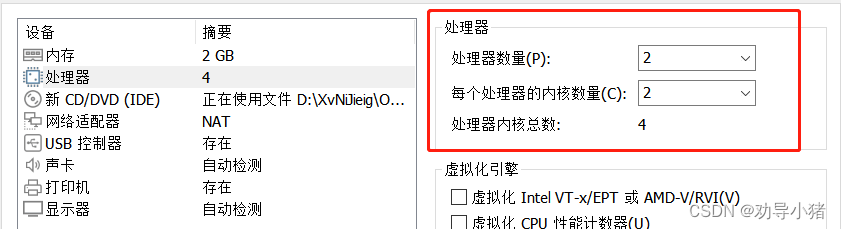
该界面的其它硬件建议不要修改。设置完硬件后“关闭”该页面,然后点击“完成”。
二、安装
点击“运行此虚拟机”就会进行安装。安装的过程需要10分钟左右。

点击blank用户,然后输入新建虚拟机时配置的虚拟机密码,第一次登陆会出现入门教程页面,可以直接关闭或者学习。

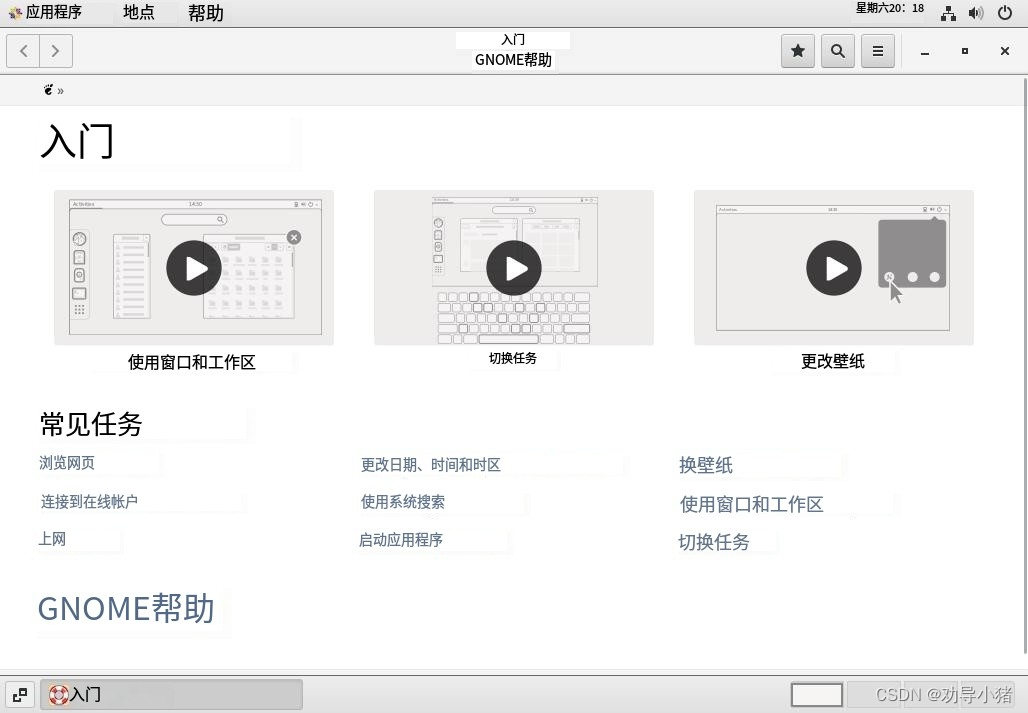
关闭入门页面后,就来到了桌面。到此就安装完毕了。
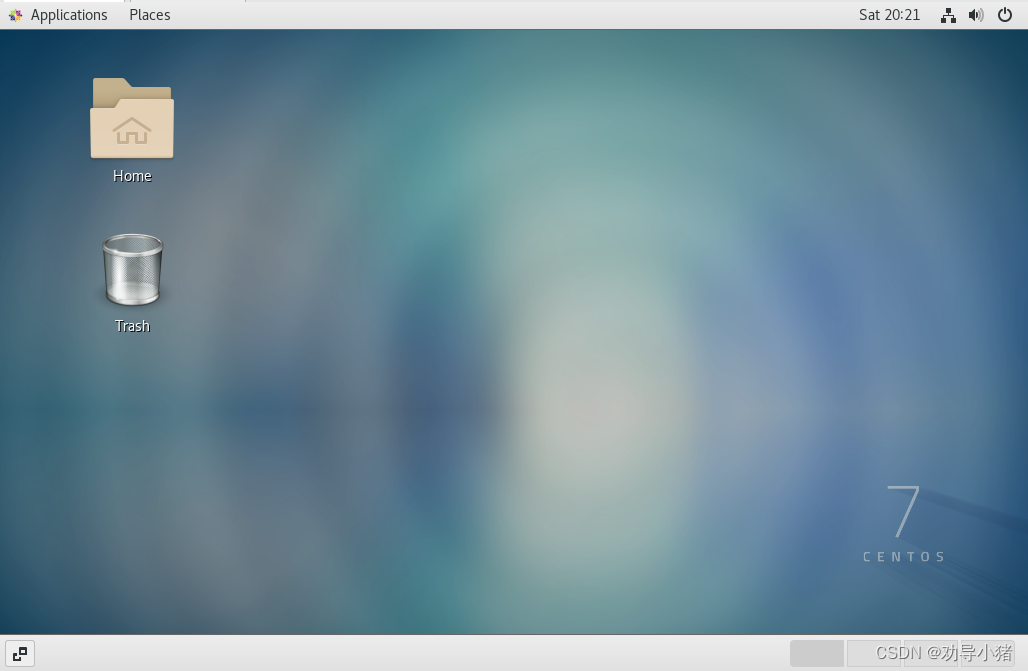





















 408
408











 被折叠的 条评论
为什么被折叠?
被折叠的 条评论
为什么被折叠?








